ハードドライブへのアクセスを回復し、ハードドライブを開けないエラーを修正する方法

この記事では、ハードドライブが故障した場合に、アクセスを回復する方法をご紹介します。さあ、一緒に進めていきましょう!
HBO Max の加入者であれば、映画やテレビ番組の選択肢がたくさんあります。そして、そのコンテンツを可能な限り最高の品質で視聴したいと思うのは間違いありません。
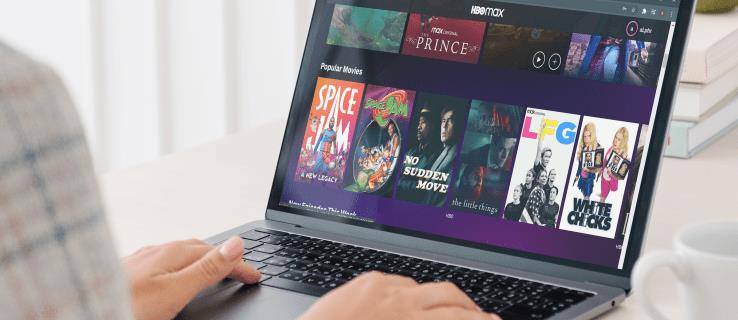
残念ながら、HBO Max のビデオ品質を変更するオプションは現在利用できません。少なくとも、手動で行うのは不可能です。HBO Max のビデオ品質は、ネットワーク帯域幅と接続速度に応じて自動的に調整されます。ただし、HBO Max のビデオ品質を向上させるために試せることがいくつかあります。
このガイドでは、HBO Max のビデオ品質を変更するためにできることを説明します。HBO Max のストリーミング解像度についても説明します。
HBO Max – ビデオ品質を変更する方法
ほとんどのテレビ番組、映画、その他のコンテンツは通常、HBO Max で高解像度で利用できます。実際、一部の HBO Max コンテンツは Ultra HD でも利用できます。ただし、この機能はまったく新しいため、このカテゴリに含まれるタイトルの数は限られています。
ただし、このストリーミング サービスのビデオ品質では、いくつかの問題が発生する可能性があります。バグや不具合により、ストリーミング体験が台無しになる可能性は確かにあります。最悪の場合、HBO Max はビデオをまったく再生できなくなります。残念ながら、ビデオの品質を自分で修正するためにできることはあまりありません。
これは、HBO Max がインターネット接続と画面の解像度設定に大きく依存しているために発生します。特定の要件を満たしていない場合、HBO Max はビデオ品質を自動的に調整します。
たとえば、HBO Max でビデオをストリーミングできるようにするには、ダウンロード接続が少なくとも 5 Mbps である必要があります。他のストリーミング サービスと比較すると、帯域幅の需要はそれほど大きくありません。
ビデオ品質を手動で調整できますか?
現在、HBO Max のビデオ品質を手動で調整することはできません。HBO Max ユーザーの中にはビデオの品質を向上させたいと考えている人もいるかもしれませんが、コンテンツのストリーミングに問題を抱えているユーザーは、品質を下げる方法はないかと考えているかもしれません。彼らは、HBO Max コンテンツのビデオ品質が低下すれば、帯域幅の需要が減少し、少なくともビデオは再生できるようになるだろうと推論しています。ただし、このオプションも現時点では利用できません。
HBO Max はインターネット接続の強度とネットワーク帯域幅に依存しているため、接続の問題やバッファリングの低下が頻繁に発生する可能性があります。これは、最も多くの人がストリーミングするテレビ番組や映画に当てはまります。たとえば、お気に入りのテレビ番組の新しいエピソードのプレミアを、他の何百万人もの人々と一緒に視聴しようとしている場合、何らかの問題に遭遇する可能性があります。
定期的な不具合やバッファリングの遅さのほかに、画像がぼやける場合もあります。これは、特に月々のサブスクリプションを支払っている場合に特にイライラする可能性があります。
ビデオの品質を向上させる方法
HBO Max のビデオ品質を直接変更することはできませんが、改善するために試せることがいくつかあります。これを行う 1 つの方法は、インターネット接続の改善を試みることです。まず、HBO Max アカウントからサインアウトします。やり方は次のとおりです。
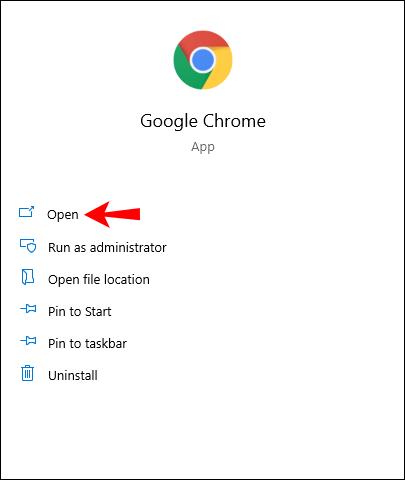
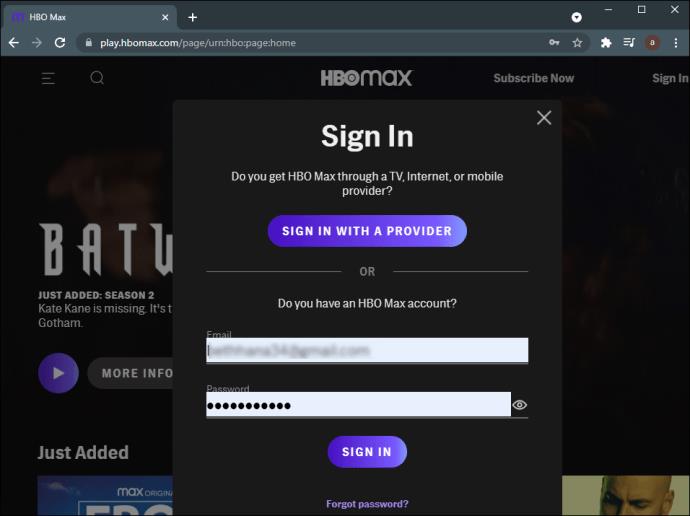
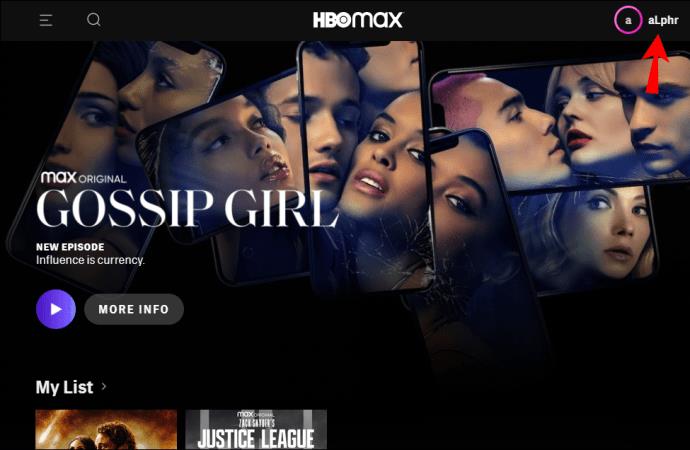
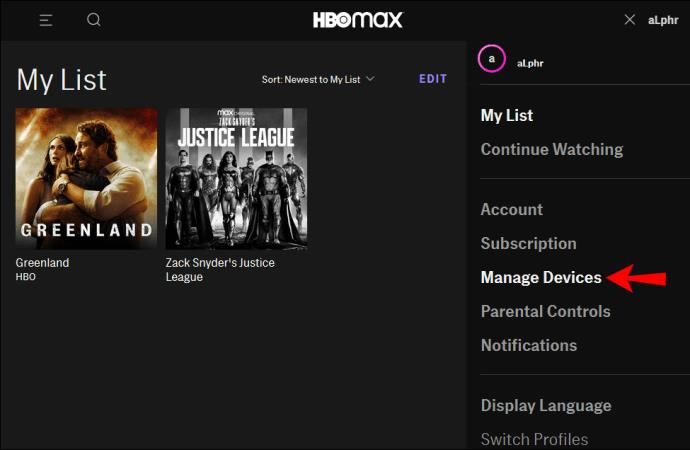

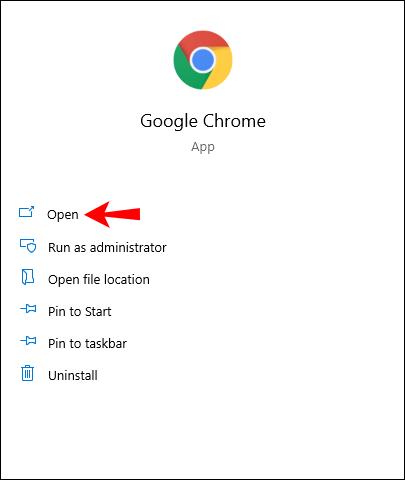
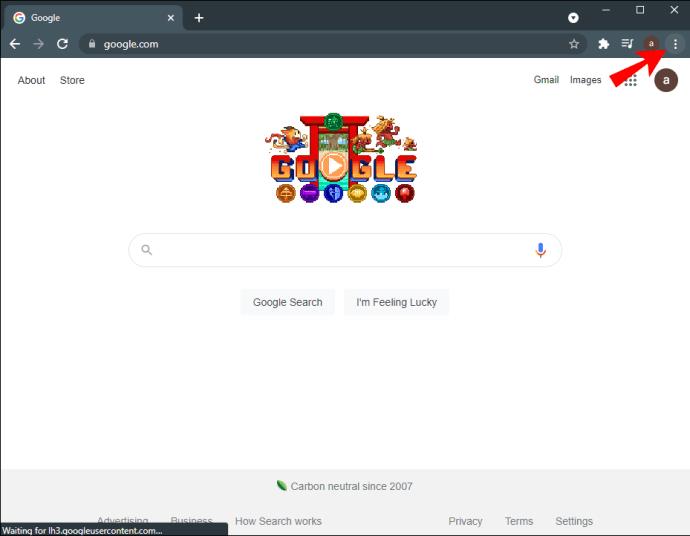
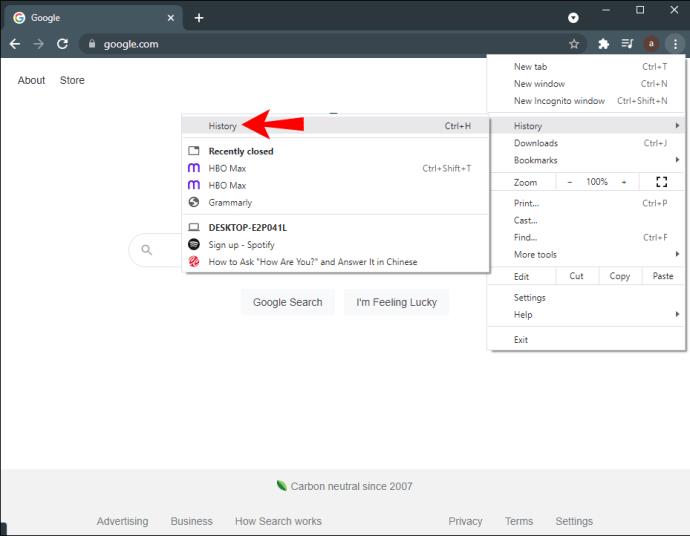
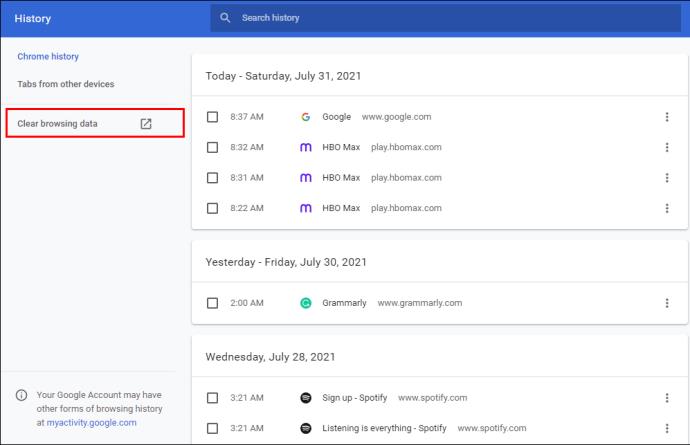

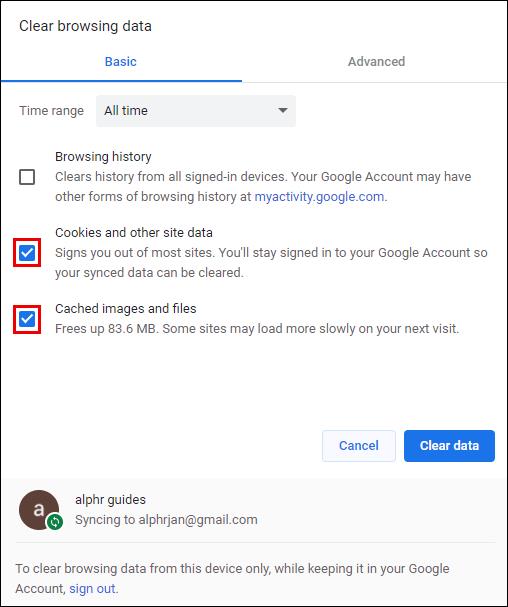
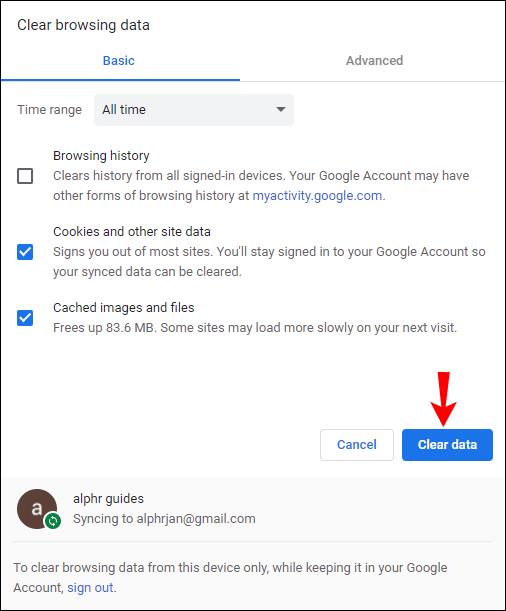
HBO Max にログインし、ビデオをもう一度再生してみてください。今度は不具合がないはずです。この問題がまだ発生する場合、次に考えられる解決策はルーターを再起動することです。この方法には数分しかかかりません。その方法を確認するには、以下の手順に従ってください。
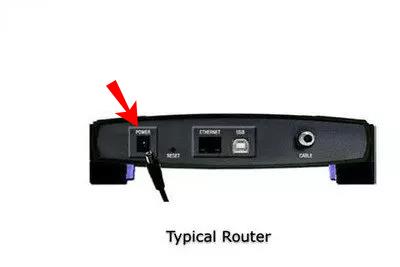

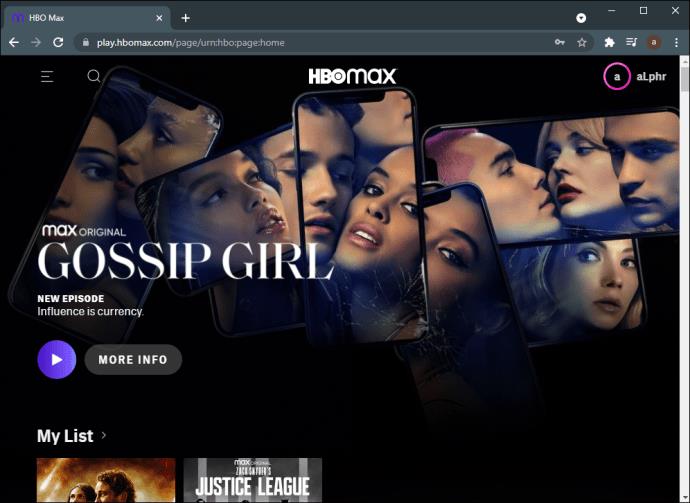
ルーターを再起動したので、すべてが正常に動作するはずです。通常、HBO Max の低ビデオ品質の主な原因はインターネット速度の低下であるため、十分な速度であることを確認することをお勧めします。インターネット速度をチェックするために使用できる Web サイトが何百もあります。
ここでは 1 つの方法を示します。
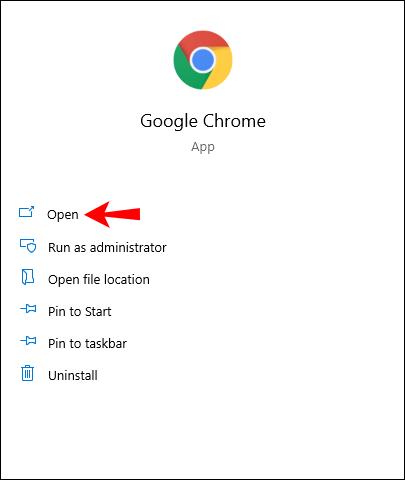
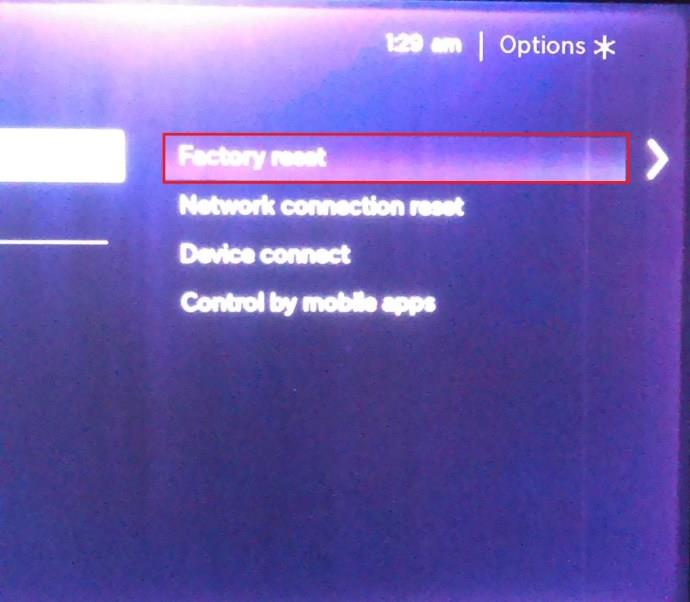
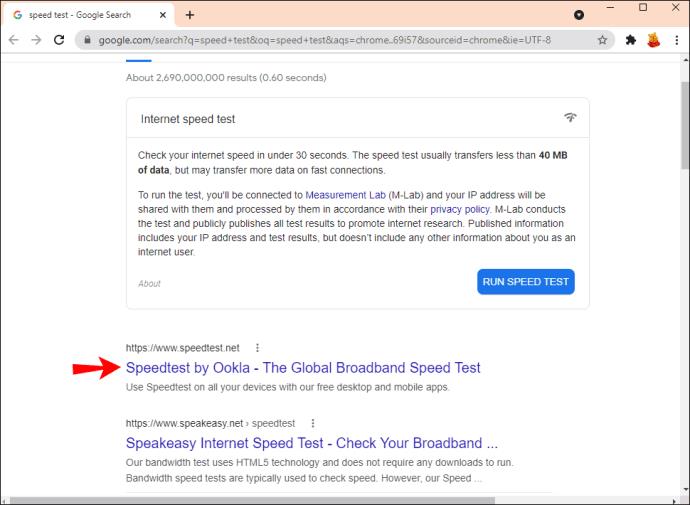
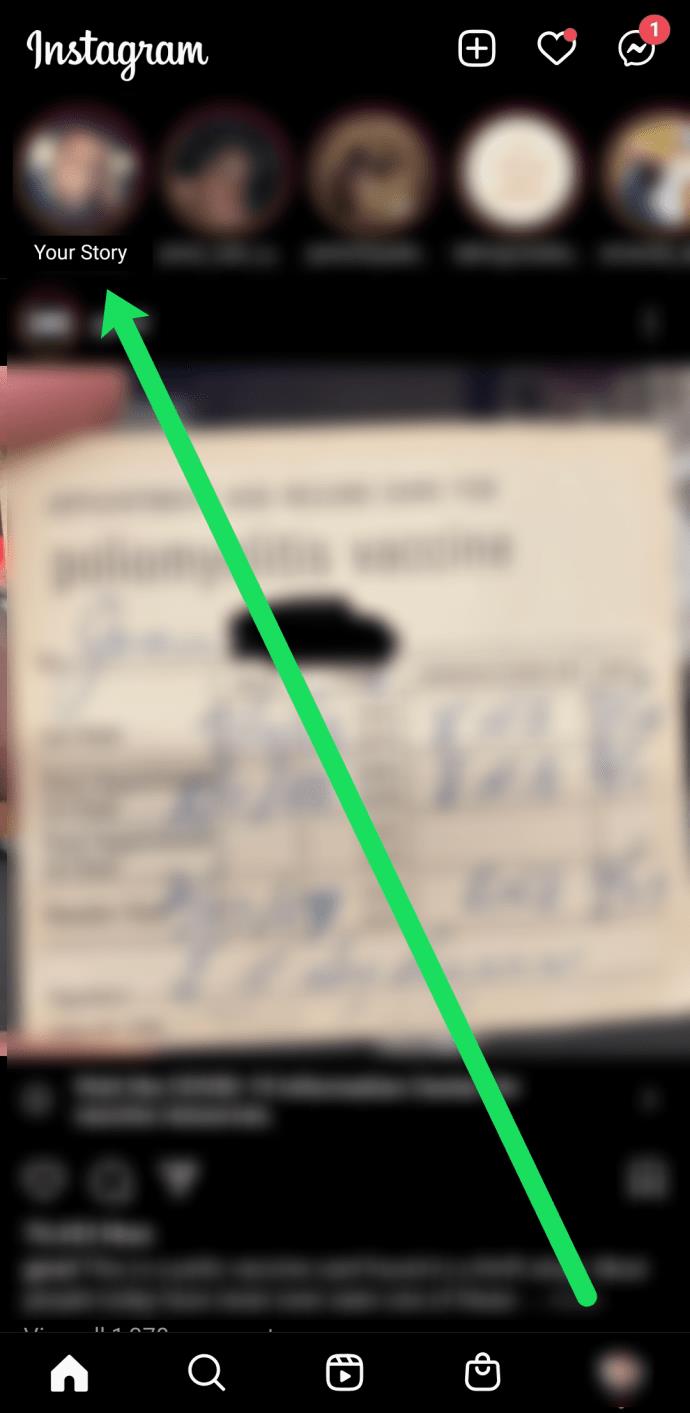
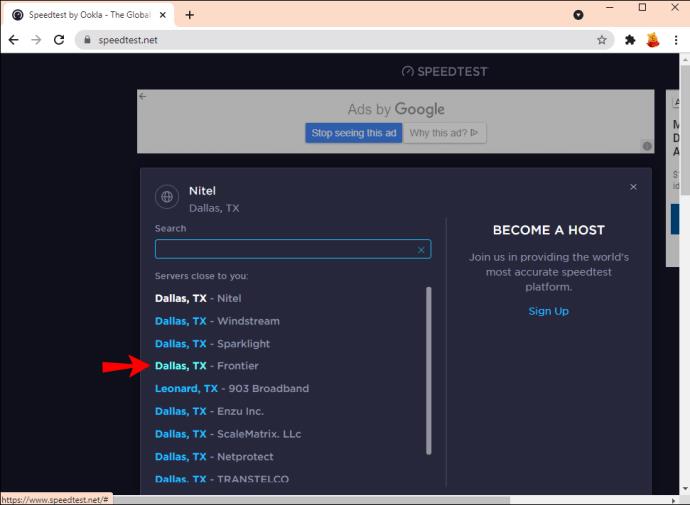
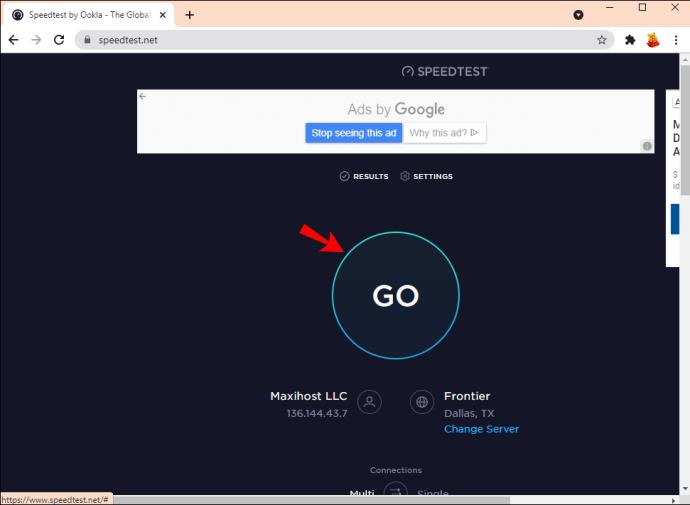
インターネット速度チェッカーが接続を測定するには、少し時間がかかります。ダウンロードとアップロードの速度を確認できます。前述したように、HBO Max で HD 品質のビデオをストリーミングするには、最低ダウンロード速度が少なくとも 5 Mbps である必要があります。
Web サイトが動作しない場合は、ページを更新するかルーターを再起動してください。HBO Max の視聴に使用しているデバイスを再起動することもお勧めします。もう 1 つの方法は、モデムを再起動することです。
追加のよくある質問
HBO Max はどの解像度でストリーミングしますか?
HBO Max の解像度は 720p から Ultra HD までさまざまです。もちろん、これは、ネットワーク接続、デバイスの画面、コンテンツ自体など、いくつかのことに依存します。良いニュースは、ほとんどの HBO Max コンテンツが高品質で撮影されていることです。
HBO Max は、Dolby Atmos、Dolby Vision、Dolby Digital Plus、HDR10 などのさまざまな HDR 解像度と互換性があります。4K 形式のコンテンツも視聴できますが、視聴できる映画の数は限られています。
HBO Max の 4K または Ultra HD コンテンツは、次のデバイスで視聴できます: Amazon Fire、Amazon Fire TV Stick 4K、Amazon Fire TV Cube、4K Fire TV Edition スマート TV、Apple TV 4K、サポートされている Android TV デバイス、Chromecast Ultra 、AT&T TV。HBO Max の 4K タイトルの数が将来的に増加するだけでなく、4K コンテンツをサポートするデバイスの数も増加するでしょう。
HBO Max を最高の品質で楽しみましょう
HBO Max でビデオの品質を直接変更する方法はありませんが、画像を改善するためにできることがいくつかあります。おそらく、この機能は将来的に利用可能になるでしょうが、今のところは、インターネット接続とデバイスという手持ちのもので作業する必要があります。HBO Max には強力なインターネット接続が必要であることを考慮して、それが最高の状態で機能していることを確認してください。
これまでに HBO Max のビデオ品質を変更しようとしたことがありますか? この記事で説明した方法のいずれかを試してみましたか? 以下のコメントセクションでお知らせください。
この記事では、ハードドライブが故障した場合に、アクセスを回復する方法をご紹介します。さあ、一緒に進めていきましょう!
一見すると、AirPodsは他の完全ワイヤレスイヤホンと何ら変わりません。しかし、あまり知られていないいくつかの機能が発見されたことで、すべてが変わりました。
Apple は、まったく新しいすりガラスデザイン、よりスマートなエクスペリエンス、おなじみのアプリの改善を伴うメジャーアップデートである iOS 26 を発表しました。
学生は学習のために特定のタイプのノートパソコンを必要とします。専攻分野で十分なパフォーマンスを発揮できるだけでなく、一日中持ち運べるほどコンパクトで軽量であることも重要です。
Windows 10 にプリンターを追加するのは簡単ですが、有線デバイスの場合のプロセスはワイヤレス デバイスの場合とは異なります。
ご存知の通り、RAMはコンピューターにとって非常に重要なハードウェア部品であり、データ処理のためのメモリとして機能し、ノートパソコンやPCの速度を決定づける要因です。以下の記事では、WebTech360がWindowsでソフトウェアを使ってRAMエラーをチェックする方法をいくつかご紹介します。
スマートテレビはまさに世界を席巻しています。数多くの優れた機能とインターネット接続により、テクノロジーはテレビの視聴方法を変えました。
冷蔵庫は家庭ではよく使われる家電製品です。冷蔵庫には通常 2 つの部屋があり、冷蔵室は広く、ユーザーが開けるたびに自動的に点灯するライトが付いていますが、冷凍室は狭く、ライトはありません。
Wi-Fi ネットワークは、ルーター、帯域幅、干渉以外にも多くの要因の影響を受けますが、ネットワークを強化する賢い方法がいくつかあります。
お使いの携帯電話で安定した iOS 16 に戻したい場合は、iOS 17 をアンインストールして iOS 17 から 16 にダウングレードするための基本ガイドを以下に示します。
ヨーグルトは素晴らしい食べ物です。ヨーグルトを毎日食べるのは良いことでしょうか?ヨーグルトを毎日食べると、身体はどう変わるのでしょうか?一緒に調べてみましょう!
この記事では、最も栄養価の高い米の種類と、どの米を選んだとしてもその健康効果を最大限に引き出す方法について説明します。
睡眠スケジュールと就寝時の習慣を確立し、目覚まし時計を変え、食生活を調整することは、よりよく眠り、朝時間通りに起きるのに役立つ対策の一部です。
レンタルして下さい! Landlord Sim は、iOS および Android 向けのシミュレーション モバイル ゲームです。あなたはアパートの大家としてプレイし、アパートの内装をアップグレードして入居者を受け入れる準備をしながら、アパートの賃貸を始めます。
Bathroom Tower Defense Roblox ゲーム コードを入手して、魅力的な報酬と引き換えましょう。これらは、より高いダメージを与えるタワーをアップグレードしたり、ロックを解除したりするのに役立ちます。













